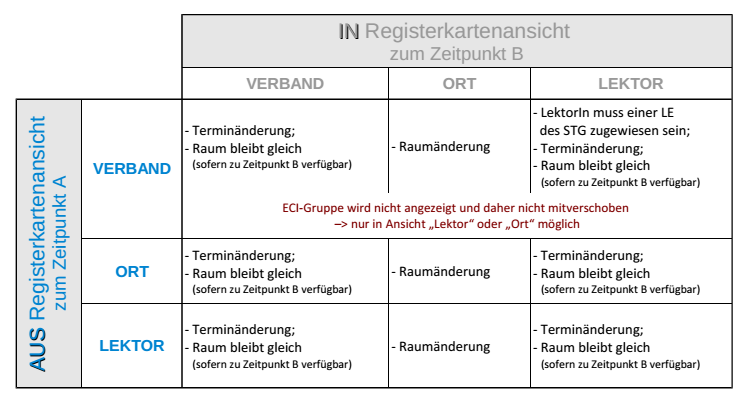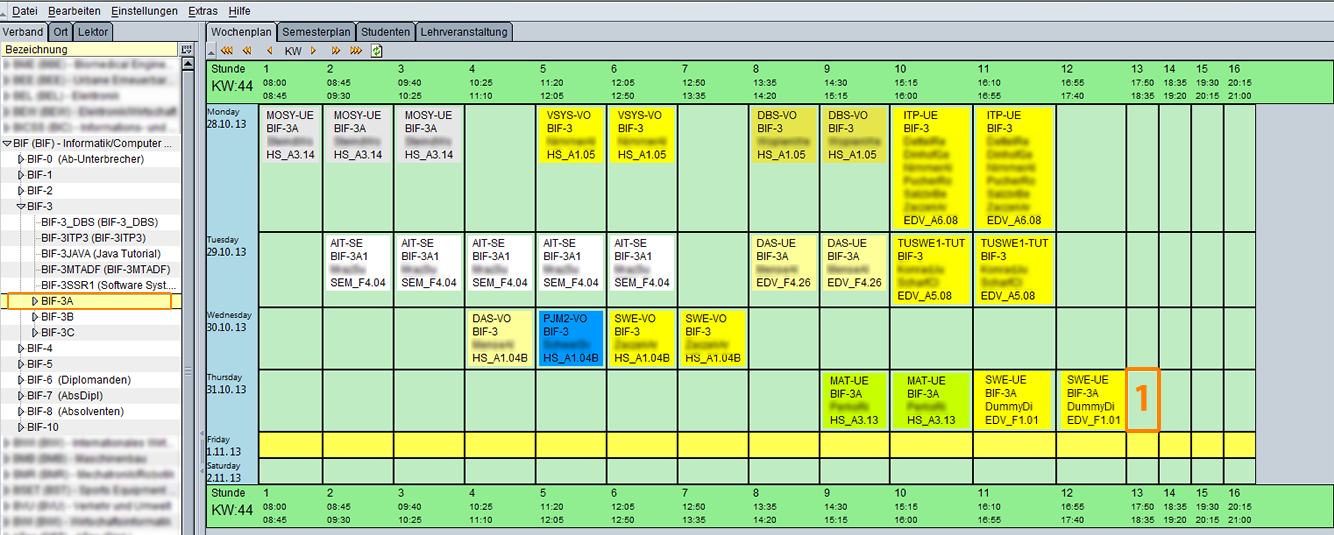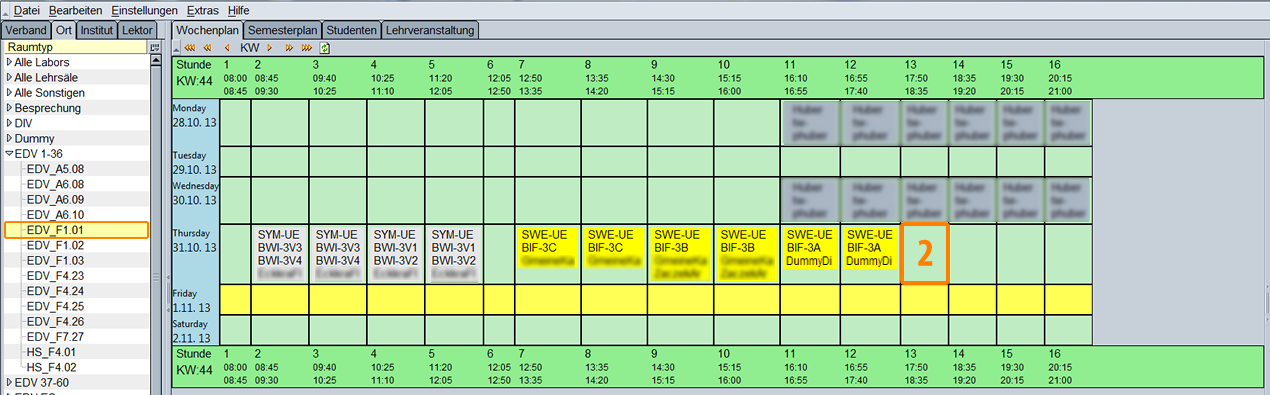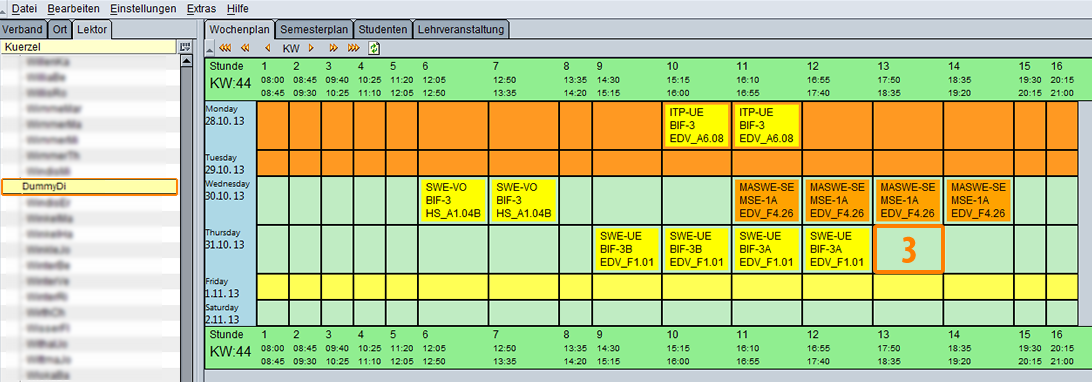Benutzer-Werkzeuge
Dies ist eine alte Version des Dokuments!
Inhaltsverzeichnis
Die Stundenverplanung im Detail (Tempus)
Hier werden detailliert die Möglichkeiten beschrieben, Stunden zu verplanen und zu löschen.
Verplanen über Verband oder Lektor
Die Verplanung von LE mittels Auswahl der Registerkarte "Verband" oder "Lektor" ist die am häufigsten genutzte Variante, da die entsprechenden Informationen in den meisten Fällen vorhanden sind.
Verplanen über Ort
Auf diesem Weg wird eine LE mittels manueller Raumauswahl verplant, sollte sich dieser zu den vordefinierten Standard-/Alternativraum unterscheiden. Bei längerfristigen Änderungen ist dies in den LE-Details entsprechend anzupassen.
Die Schritte 1-2 erfolgen wie bei der Verplanung über Verband / Lektor. Allerdings wird im Anschluss kein Raumvorschlag eingeholt, sondern im Quellmenü auf die Registerkarte „Ort“ gewechselt und zum gewünschten Raumtyp navigiert. Die LFVT ändert sich zwischenzeitlich nicht.
Ist am gewünschten Termin / im erforderlichen Zeitraum ein passender, freier Raum gefunden, kann die LE per Drag&Drop direkt aus der LVFT dorthin gezogen werden und wird somit verplant.
Verplanen über zwei geöffnete Anwendungsfenster
Alternativ können LE auch über 2 (oder mehr) geöffnete TEMPUS-Anwendungsfenster verplant werden. So können mehrere Faktoren berücksichtigt werden, da diese Form der Einteilung unterschiedliche Ansichten miteinbezieht (z.B. die Gesamtauslastung eines Raumes oder die weitere Verplanung eines STG in der aktiv gewählten KW).
Auch hier sind die Schritte 1-2 ident, werden jedoch in 2 Anwendungsfenstern parallel durchgeführt. In einem davon muss im Quellmenü die Auswahl der Registerkarte „Ort“ erfolgen, da die Angabe eines Raumes zwingend ist, um eine LE verplanen zu können. In der LFVT erscheinen die zugehörigen LE, welche im Anschluss direkt, ohne einen Raumvorschlag einholen zu müssen, im entsprechenden Raum positioniert werden können.
Sowohl bei der erstmaligen Verplanung als auch nachfolgenden Verschiebungen ist allerdings darauf zu achten, dass, je nachdem AUS welcher Ansicht IN welche Ansicht eine LE positioniert wird, dies unterschiedliche Auswirkungen auf das Ergebnis hat:
Beispiel anhand der FH Technikum Wien: Der Bachelor-STG Informatik/3. Sem./Gruppe A hat an einem Donnerstag 2 Std der LV ‚Verteilte Systeme‘ in einem EDV-Saal mit entsprechender Kapazität. Es soll nun geprüft werden, ob für diese Gruppe noch eine 3. Std im gleichen EDV-Saal abgehalten werden kann.
![]() Um eine möglichst optimale Lösung zu erhalten, sollte die Verplanung stets aus allen relevanten Sichten erfolgen und kontrolliert werden!
Um eine möglichst optimale Lösung zu erhalten, sollte die Verplanung stets aus allen relevanten Sichten erfolgen und kontrolliert werden!
Um explizit den LV-Plan dieser Gruppe zu sehen, navigiert man über die Registerkarte „Verband“ bis zur entsprechenden (Unter)Gruppe – per Klick wird dieser dann im Planungsfenster angezeigt:
Um zu eruieren, ob der entsprechende EDV-Saal an diesem Tag im erforderlichen Zeitraum frei ist, wählt man die Registerkarte „Ort“ und navigiert dort zu dem gewünschten Raum:
Um sich zusätzlich zu vergewissern, dass auch der/die entsprechende LektorIn in diesem Zeitraum verfügbar ist, wechselt man zur Registerkarte „Lektor“ und wählt den entsprechenden Namen:
Nachdem in diesem Fall sichergestellt wurde, dass sowohl
- die jeweilige Gruppe des betreffenden STG innerhalb ihres Zeitrahmens noch genügend Ressourcen hat
- der EDV-Saal, in dem bereits 2 der gewünschten 3 LE stattfinden, im Anschluss frei ist
- die/der betreffende Lektor/in – mit Rücksicht auf bereits definierte Zeitsperren – verfügbar ist
kann der entsprechende Eintrag gesetzt werden.
Markieren von Lehreinheiten
Per Klick mit der linken Maustaste auf eine bestimmte, einzelne Stunde eines verplanten LE-Blocks wird diese markiert. Um dieser aktiven Markierung
- weitere einzelne Stunden hinzuzufügen, markiert man bei gleichzeitig gedrückter STRG-Taste die zusätzlich gewünschte.
- alle nebeneinanderliegenden Stunden hinzuzufügen, markiert man bei gleichzeitig gedrückter SHFT-Taste zusätzlich die letzte.
Per Doppelklick mit linker Maustaste auf eine Stunde, werden alle diesem LE-Block zugehörigen Stunden (d.h. welche dieselbe UNR besitzen) an dem gewählten Tag markiert.

 Diese Seite zum Buch hinzufügen
Diese Seite zum Buch hinzufügen  Diese Seite aus Buch entfernen
Diese Seite aus Buch entfernen  Buch anzeigen, ändern (
Buch anzeigen, ändern ( Hilfe
Hilfe